Como usar uma fórmula de matriz com vlookup no excel
Você pode usar a seguinte sintaxe básica para realizar uma VLOOKUP com uma fórmula de matriz no Excel:
=VLOOKUP( E2:E8 , A2:C8,3 ,FALSE)
Esta fórmula específica retornará os valores da terceira coluna do intervalo A2:C8 onde os valores do intervalo E2:E8 correspondem aos valores do intervalo A2:A8 .
O exemplo a seguir mostra como usar esta fórmula na prática.
Exemplo: use uma fórmula de matriz com VLOOKUP no Excel
Digamos que temos um conjunto de dados no intervalo A2:C8 que contém informações sobre vários times de basquete e suponhamos que queremos encontrar o valor na coluna “Rebotes” para cada time no intervalo E2:E8 :
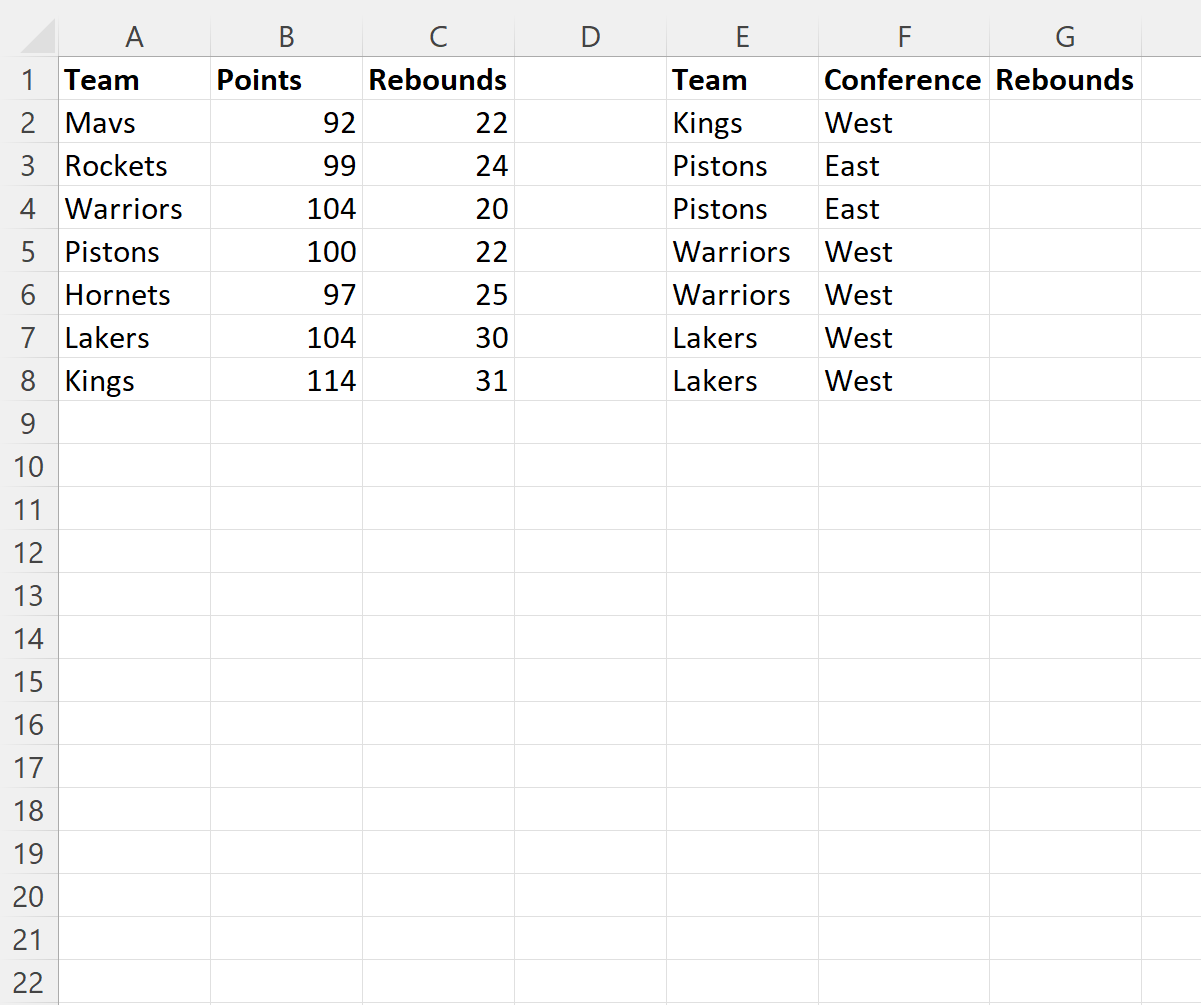
Se usarmos VLOOKUP com uma célula, podemos encontrar o valor “Rebounds” para Kings:
=VLOOKUP( E2 , A2:C8,3 ,FALSE)
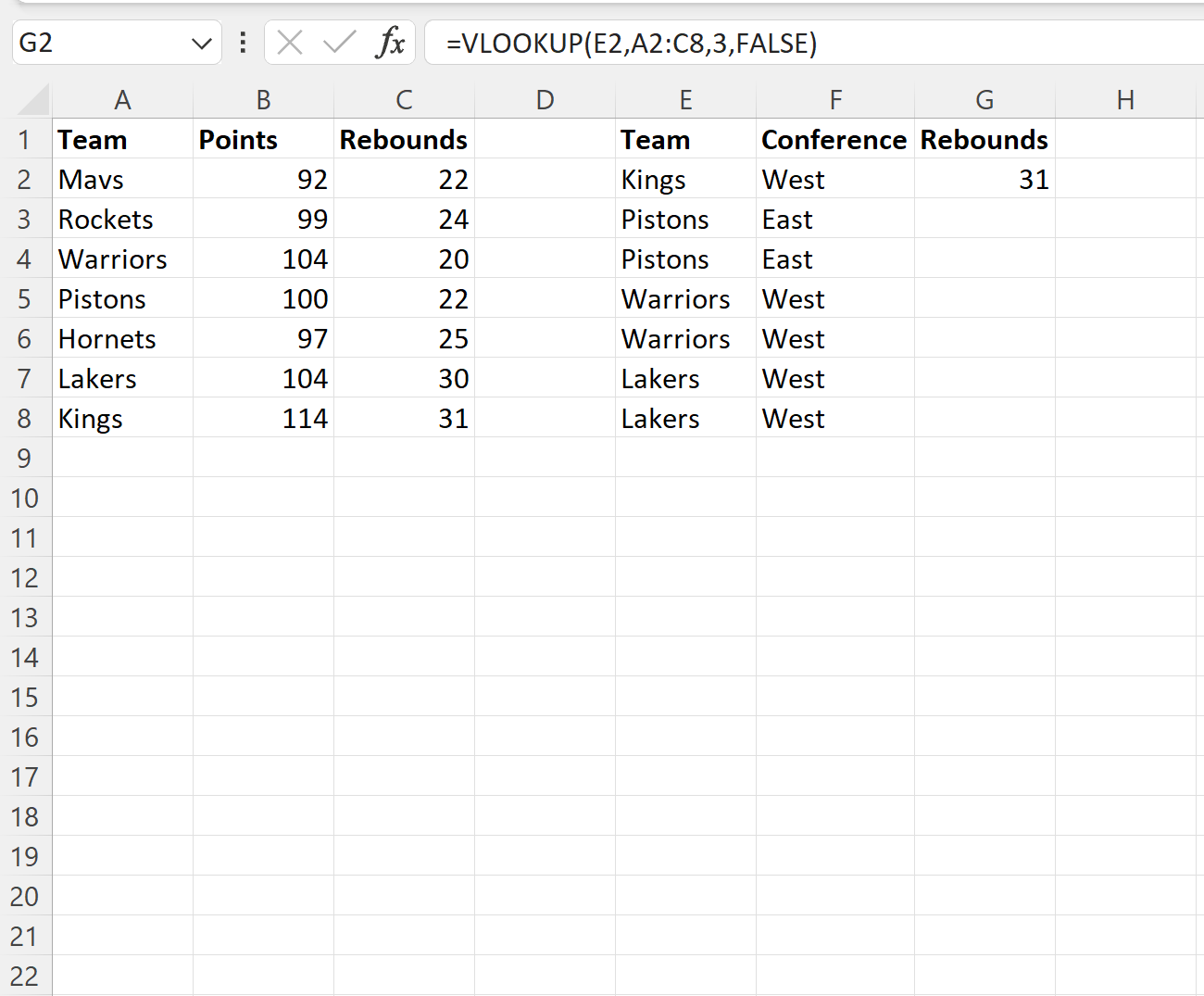
No entanto, você teria que digitar esta fórmula várias vezes para encontrar o valor de “Rebotes” de cada equipe na coluna E.
Em vez de fornecer um valor de célula para a função VLOOKUP, poderíamos fornecer todo o intervalo de células na coluna E para encontrar o valor de “Rebotes” de cada equipe de uma só vez.
Para fazer isso, podemos digitar a seguinte fórmula na célula G2 :
=VLOOKUP( E2:E8 , A2:C8,3 ,FALSE)
Assim que pressionarmos Enter , o valor de “Rebotes” de cada equipe será retornado ao mesmo tempo:
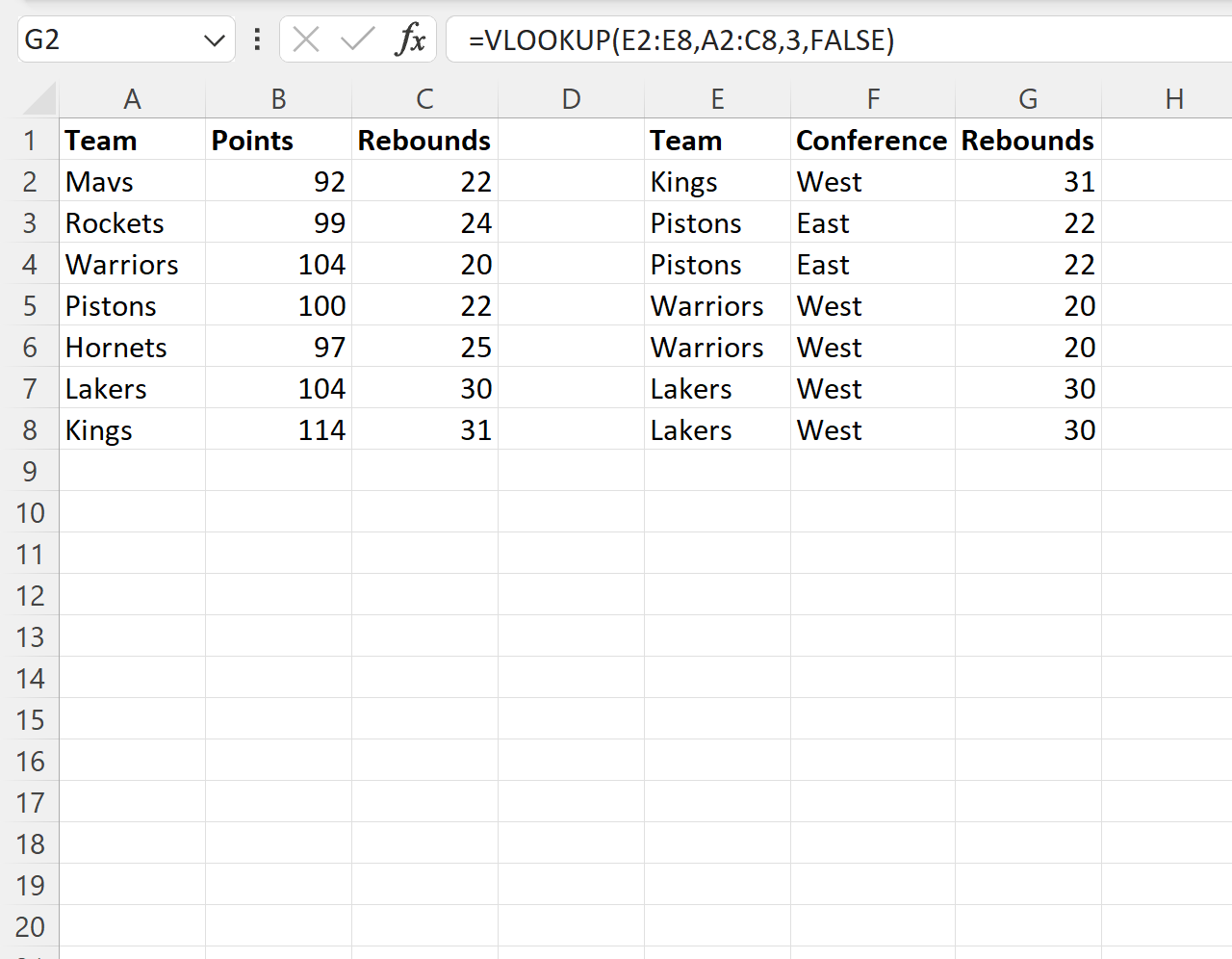
A vantagem de usar essa abordagem é que não precisamos digitar a fórmula VLOOKUP várias vezes ou clicar e arrastar a fórmula para várias células para retornar vários valores.
Recursos adicionais
Os tutoriais a seguir explicam como realizar outras tarefas comuns no Excel:
Excel: como usar VLOOKUP de outra pasta de trabalho
Excel: como usar VLOOKUP para retornar todas as correspondências
Excel: como usar VLOOKUP para retornar múltiplas colunas